navigation system OPEL CORSA 2014.5 Instruktionsbog (in Danish)
[x] Cancel search | Manufacturer: OPEL, Model Year: 2014.5, Model line: CORSA, Model: OPEL CORSA 2014.5Pages: 175, PDF Size: 3.01 MB
Page 39 of 175
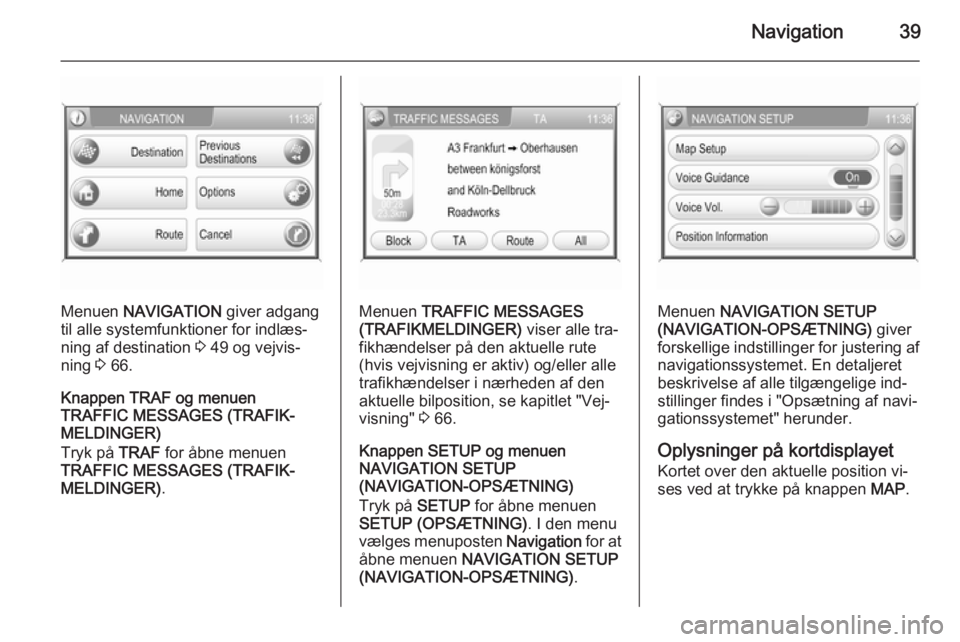
Navigation39
Menuen NAVIGATION giver adgang
til alle systemfunktioner for indlæs‐ ning af destination 3 49 og vejvis‐
ning 3 66.
Knappen TRAF og menuen
TRAFFIC MESSAGES (TRAFIK‐
MELDINGER)
Tryk på TRAF for åbne menuen
TRAFFIC MESSAGES (TRAFIK‐
MELDINGER) .Menuen TRAFFIC MESSAGES
(TRAFIKMELDINGER) viser alle tra‐
fikhændelser på den aktuelle rute
(hvis vejvisning er aktiv) og/eller alle
trafikhændelser i nærheden af den
aktuelle bilposition, se kapitlet "Vej‐
visning" 3 66.
Knappen SETUP og menuen
NAVIGATION SETUP
(NAVIGATION-OPSÆTNING)
Tryk på SETUP for åbne menuen
SETUP (OPSÆTNING) . I den menu
vælges menuposten Navigation for at
åbne menuen NAVIGATION SETUP
(NAVIGATION-OPSÆTNING) .Menuen NAVIGATION SETUP
(NAVIGATION-OPSÆTNING) giver
forskellige indstillinger for justering af navigationssystemet. En detaljeret
beskrivelse af alle tilgængelige ind‐
stillinger findes i "Opsætning af navi‐
gationssystemet" herunder.
Oplysninger på kortdisplayet
Kortet over den aktuelle position vi‐
ses ved at trykke på knappen MAP.
Page 41 of 175
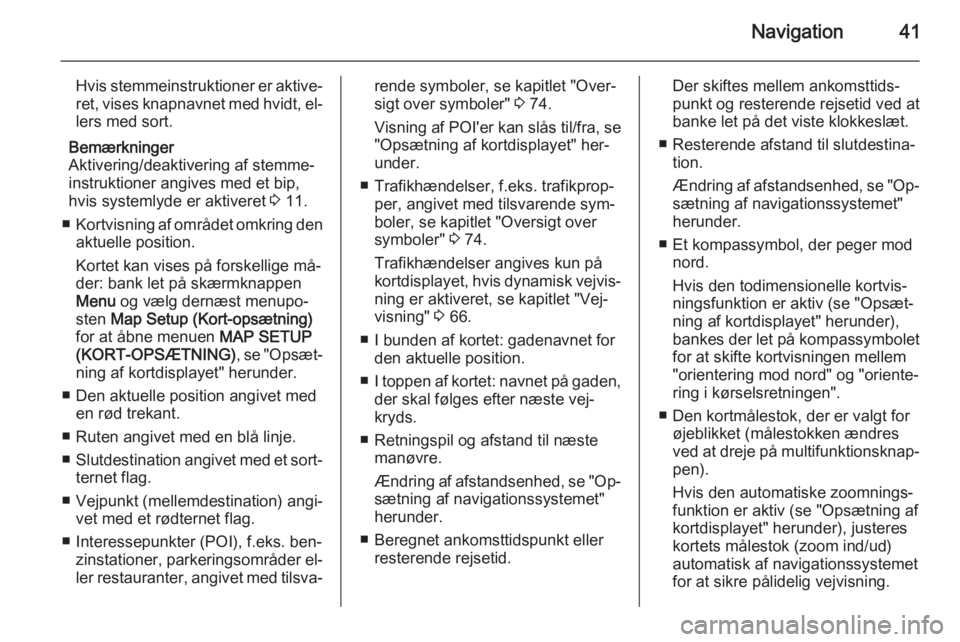
Navigation41
Hvis stemmeinstruktioner er aktive‐
ret, vises knapnavnet med hvidt, el‐ lers med sort.
Bemærkninger
Aktivering/deaktivering af stemme‐
instruktioner angives med et bip,
hvis systemlyde er aktiveret 3 11.
■ Kortvisning af området omkring den
aktuelle position.
Kortet kan vises på forskellige må‐
der: bank let på skærmknappen
Menu og vælg dernæst menupo‐
sten Map Setup (Kort-opsætning)
for at åbne menuen MAP SETUP
(KORT-OPSÆTNING) , se "Opsæt‐
ning af kortdisplayet" herunder.
■ Den aktuelle position angivet med en rød trekant.
■ Ruten angivet med en blå linje. ■ Slutdestination angivet med et sort‐
ternet flag.
■ Vejpunkt (mellemdestination) angi‐ vet med et rødternet flag.
■ Interessepunkter (POI), f.eks. ben‐ zinstationer, parkeringsområder el‐
ler restauranter, angivet med tilsva‐rende symboler, se kapitlet "Over‐
sigt over symboler" 3 74.
Visning af POI'er kan slås til/fra, se
"Opsætning af kortdisplayet" her‐
under.
■ Trafikhændelser, f.eks. trafikprop‐ per, angivet med tilsvarende sym‐
boler, se kapitlet "Oversigt over
symboler" 3 74.
Trafikhændelser angives kun på
kortdisplayet, hvis dynamisk vejvis‐ ning er aktiveret, se kapitlet "Vej‐
visning" 3 66.
■ I bunden af kortet: gadenavnet for den aktuelle position.
■ I toppen af kortet: navnet på gaden,
der skal følges efter næste vej‐
kryds.
■ Retningspil og afstand til næste manøvre.
Ændring af afstandsenhed, se "Op‐
sætning af navigationssystemet"
herunder.
■ Beregnet ankomsttidspunkt eller resterende rejsetid.Der skiftes mellem ankomsttids‐
punkt og resterende rejsetid ved at
banke let på det viste klokkeslæt.
■ Resterende afstand til slutdestina‐ tion.
Ændring af afstandsenhed, se "Op‐
sætning af navigationssystemet"
herunder.
■ Et kompassymbol, der peger mod nord.
Hvis den todimensionelle kortvis‐
ningsfunktion er aktiv (se "Opsæt‐
ning af kortdisplayet" herunder),
bankes der let på kompassymbolet
for at skifte kortvisningen mellem
"orientering mod nord" og "oriente‐ ring i kørselsretningen".
■ Den kortmålestok, der er valgt for øjeblikket (målestokken ændres
ved at dreje på multifunktionsknap‐ pen).
Hvis den automatiske zoomnings‐
funktion er aktiv (se "Opsætning af
kortdisplayet" herunder), justeres
kortets målestok (zoom ind/ud)
automatisk af navigationssystemet
for at sikre pålidelig vejvisning.
Page 42 of 175
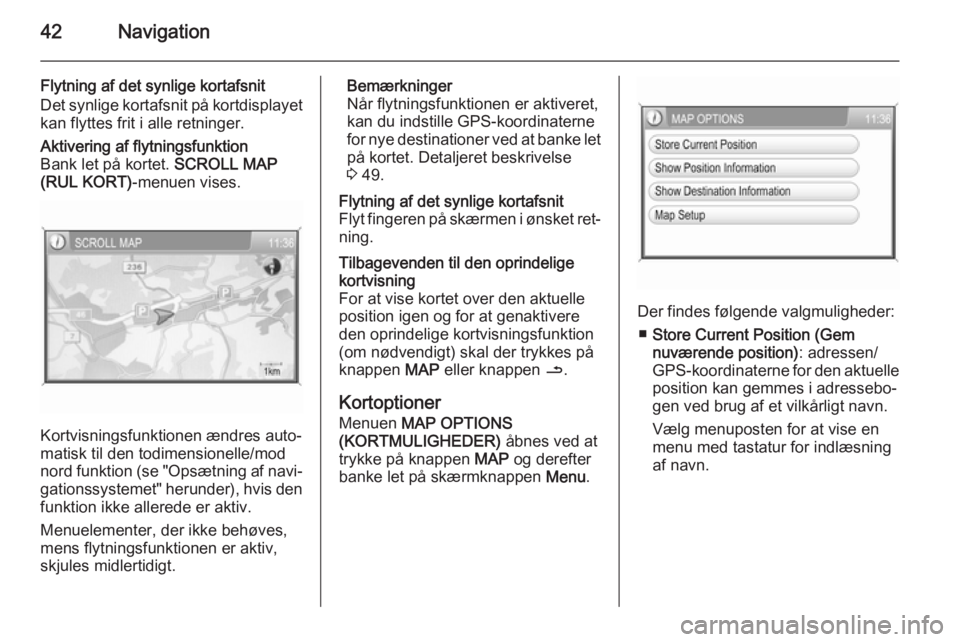
42Navigation
Flytning af det synlige kortafsnit
Det synlige kortafsnit på kortdisplayet kan flyttes frit i alle retninger.Aktivering af flytningsfunktion
Bank let på kortet. SCROLL MAP
(RUL KORT) -menuen vises.
Kortvisningsfunktionen ændres auto‐
matisk til den todimensionelle/mod
nord funktion (se "Opsætning af navi‐
gationssystemet" herunder), hvis den funktion ikke allerede er aktiv.
Menuelementer, der ikke behøves,
mens flytningsfunktionen er aktiv,
skjules midlertidigt.
Bemærkninger
Når flytningsfunktionen er aktiveret,
kan du indstille GPS-koordinaterne for nye destinationer ved at banke let
på kortet. Detaljeret beskrivelse
3 49.Flytning af det synlige kortafsnit
Flyt fingeren på skærmen i ønsket ret‐ ning.Tilbagevenden til den oprindelige
kortvisning
For at vise kortet over den aktuelle
position igen og for at genaktivere
den oprindelige kortvisningsfunktion
(om nødvendigt) skal der trykkes på
knappen MAP eller knappen /.
Kortoptioner
Menuen MAP OPTIONS
(KORTMULIGHEDER) åbnes ved at
trykke på knappen MAP og derefter
banke let på skærmknappen Menu.
Der findes følgende valgmuligheder:
■ Store Current Position (Gem
nuværende position) : adressen/
GPS-koordinaterne for den aktuelle position kan gemmes i adressebo‐
gen ved brug af et vilkårligt navn.
Vælg menuposten for at vise en
menu med tastatur for indlæsning
af navn.
Page 44 of 175
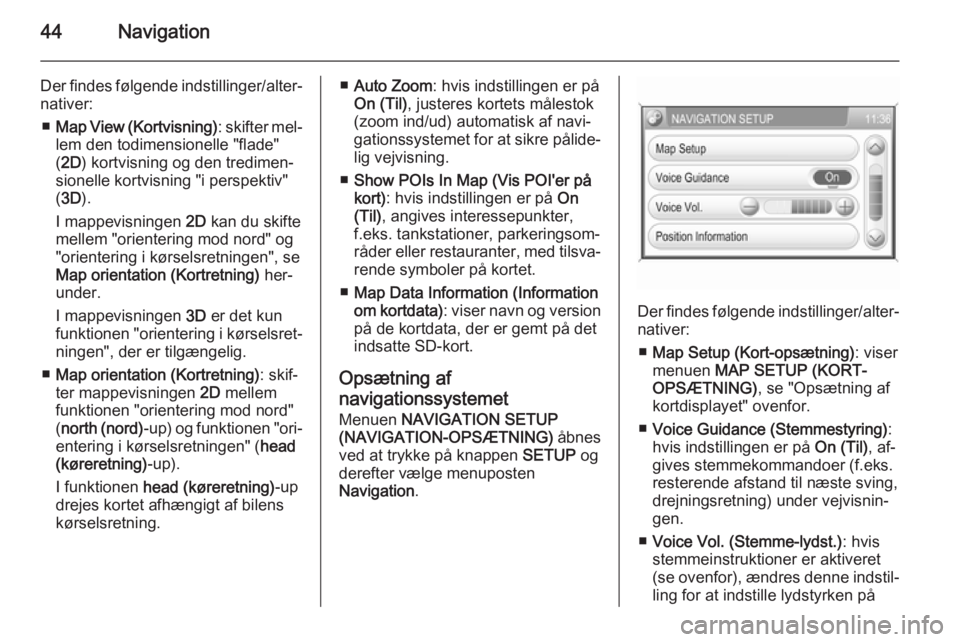
44Navigation
Der findes følgende indstillinger/alter‐nativer:
■ Map View (Kortvisning) : skifter mel‐
lem den todimensionelle "flade"
( 2D ) kortvisning og den tredimen‐
sionelle kortvisning "i perspektiv"
( 3D ).
I mappevisningen 2D kan du skifte
mellem "orientering mod nord" og
"orientering i kørselsretningen", se
Map orientation (Kortretning) her‐
under.
I mappevisningen 3D er det kun
funktionen "orientering i kørselsret‐
ningen", der er tilgængelig.
■ Map orientation (Kortretning) : skif‐
ter mappevisningen 2D mellem
funktionen "orientering mod nord"
( north (nord) -up) og funktionen "ori‐
entering i kørselsretningen" ( head
(køreretning) -up).
I funktionen head (køreretning) -up
drejes kortet afhængigt af bilens
kørselsretning.■ Auto Zoom : hvis indstillingen er på
On (Til) , justeres kortets målestok
(zoom ind/ud) automatisk af navi‐
gationssystemet for at sikre pålide‐
lig vejvisning.
■ Show POIs In Map (Vis POI'er på
kort) : hvis indstillingen er på On
(Til) , angives interessepunkter,
f.eks. tankstationer, parkeringsom‐
råder eller restauranter, med tilsva‐ rende symboler på kortet.
■ Map Data Information (Information
om kortdata) : viser navn og version
på de kortdata, der er gemt på det
indsatte SD-kort.
Opsætning af
navigationssystemet
Menuen NAVIGATION SETUP
(NAVIGATION-OPSÆTNING) åbnes
ved at trykke på knappen SETUP og
derefter vælge menuposten Navigation .
Der findes følgende indstillinger/alter‐
nativer:
■ Map Setup (Kort-opsætning) : viser
menuen MAP SETUP (KORT-
OPSÆTNING) , se "Opsætning af
kortdisplayet" ovenfor.
■ Voice Guidance (Stemmestyring) :
hvis indstillingen er på On (Til), af‐
gives stemmekommandoer (f.eks.
resterende afstand til næste sving,
drejningsretning) under vejvisnin‐
gen.
■ Voice Vol. (Stemme-lydst.) : hvis
stemmeinstruktioner er aktiveret
(se ovenfor), ændres denne indstil‐ ling for at indstille lydstyrken på
Page 45 of 175
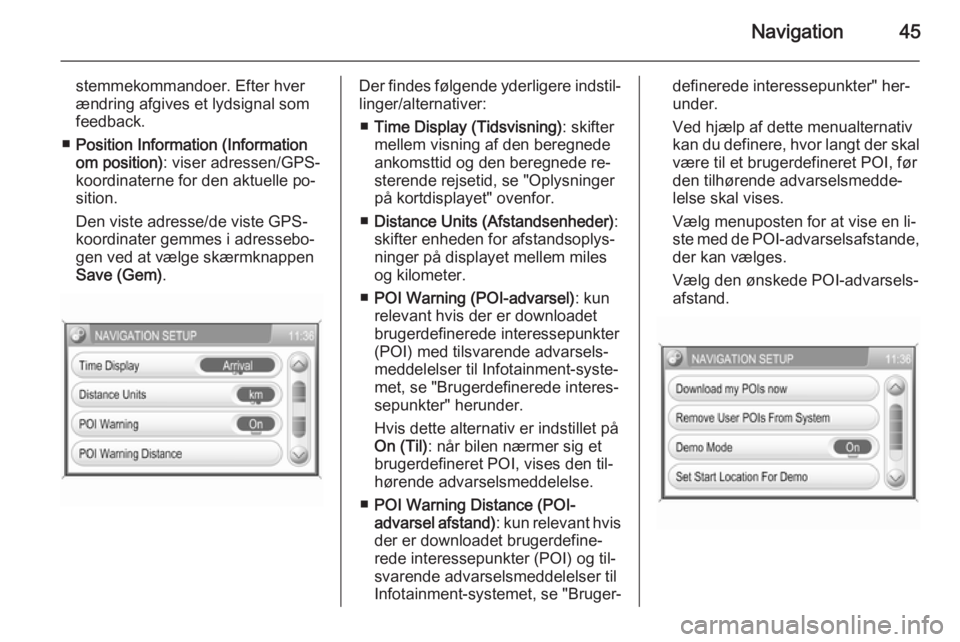
Navigation45
stemmekommandoer. Efter hver
ændring afgives et lydsignal som
feedback.
■ Position Information (Information
om position) : viser adressen/GPS-
koordinaterne for den aktuelle po‐
sition.
Den viste adresse/de viste GPS-
koordinater gemmes i adressebo‐
gen ved at vælge skærmknappen
Save (Gem) .Der findes følgende yderligere indstil‐
linger/alternativer:
■ Time Display (Tidsvisning) : skifter
mellem visning af den beregnede
ankomsttid og den beregnede re‐
sterende rejsetid, se "Oplysninger
på kortdisplayet" ovenfor.
■ Distance Units (Afstandsenheder) :
skifter enheden for afstandsoplys‐ ninger på displayet mellem miles
og kilometer.
■ POI Warning (POI-advarsel) : kun
relevant hvis der er downloadet
brugerdefinerede interessepunkter
(POI) med tilsvarende advarsels‐
meddelelser til Infotainment-syste‐
met, se "Brugerdefinerede interes‐
sepunkter" herunder.
Hvis dette alternativ er indstillet på
On (Til) : når bilen nærmer sig et
brugerdefineret POI, vises den til‐
hørende advarselsmeddelelse.
■ POI Warning Distance (POI-
advarsel afstand) : kun relevant hvis
der er downloadet brugerdefine‐ rede interessepunkter (POI) og til‐
svarende advarselsmeddelelser til Infotainment-systemet, se "Bruger‐definerede interessepunkter" her‐
under.
Ved hjælp af dette menualternativ
kan du definere, hvor langt der skal
være til et brugerdefineret POI, før
den tilhørende advarselsmedde‐
lelse skal vises.
Vælg menuposten for at vise en li‐ ste med de POI-advarselsafstande, der kan vælges.
Vælg den ønskede POI-advarsels‐
afstand.
Page 46 of 175
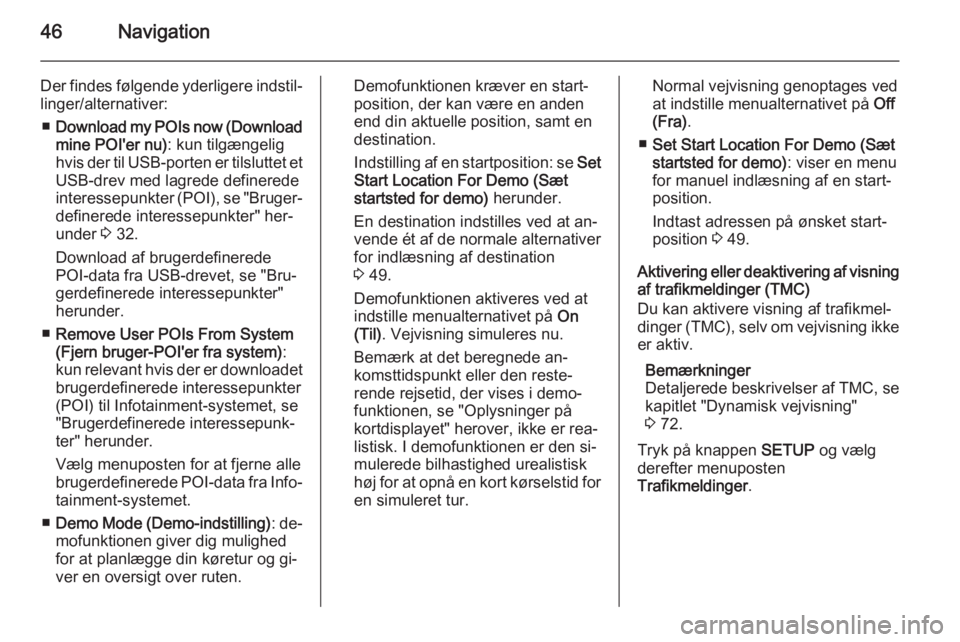
46Navigation
Der findes følgende yderligere indstil‐linger/alternativer:
■ Download my POIs now (Download
mine POI'er nu) : kun tilgængelig
hvis der til USB-porten er tilsluttet et
USB-drev med lagrede definerede interessepunkter (POI), se "Bruger‐ definerede interessepunkter" her‐
under 3 32.
Download af brugerdefinerede
POI-data fra USB-drevet, se "Bru‐
gerdefinerede interessepunkter"
herunder.
■ Remove User POIs From System
(Fjern bruger-POI'er fra system) :
kun relevant hvis der er downloadet
brugerdefinerede interessepunkter
(POI) til Infotainment-systemet, se
"Brugerdefinerede interessepunk‐ ter" herunder.
Vælg menuposten for at fjerne alle
brugerdefinerede POI-data fra Info‐
tainment-systemet.
■ Demo Mode (Demo-indstilling) : de‐
mofunktionen giver dig mulighed
for at planlægge din køretur og gi‐
ver en oversigt over ruten.Demofunktionen kræver en start‐
position, der kan være en anden
end din aktuelle position, samt en
destination.
Indstilling af en startposition: se Set
Start Location For Demo (Sæt
startsted for demo) herunder.
En destination indstilles ved at an‐
vende ét af de normale alternativer for indlæsning af destination
3 49.
Demofunktionen aktiveres ved at
indstille menualternativet på On
(Til) . Vejvisning simuleres nu.
Bemærk at det beregnede an‐
komsttidspunkt eller den reste‐
rende rejsetid, der vises i demo‐
funktionen, se "Oplysninger på
kortdisplayet" herover, ikke er rea‐
listisk. I demofunktionen er den si‐
mulerede bilhastighed urealistisk
høj for at opnå en kort kørselstid for
en simuleret tur.Normal vejvisning genoptages ved
at indstille menualternativet på Off
(Fra) .
■ Set Start Location For Demo (Sæt
startsted for demo) : viser en menu
for manuel indlæsning af en start‐
position.
Indtast adressen på ønsket start‐
position 3 49.
Aktivering eller deaktivering af visning af trafikmeldinger (TMC)
Du kan aktivere visning af trafikmel‐ dinger (TMC), selv om vejvisning ikke er aktiv.
Bemærkninger
Detaljerede beskrivelser af TMC, se
kapitlet "Dynamisk vejvisning"
3 72.
Tryk på knappen SETUP og vælg
derefter menuposten
Trafikmeldinger .
Page 47 of 175
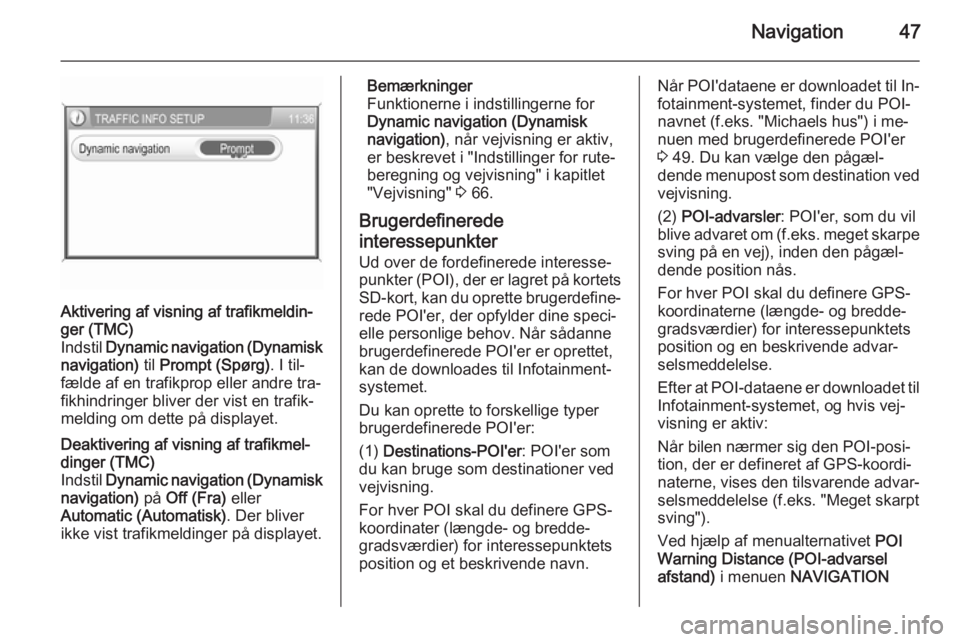
Navigation47
Aktivering af visning af trafikmeldin‐
ger (TMC)
Indstil Dynamic navigation (Dynamisk
navigation) til Prompt (Spørg) . I til‐
fælde af en trafikprop eller andre tra‐
fikhindringer bliver der vist en trafik‐
melding om dette på displayet.Deaktivering af visning af trafikmel‐
dinger (TMC)
Indstil Dynamic navigation (Dynamisk
navigation) på Off (Fra) eller
Automatic (Automatisk) . Der bliver
ikke vist trafikmeldinger på displayet.Bemærkninger
Funktionerne i indstillingerne for
Dynamic navigation (Dynamisk
navigation) , når vejvisning er aktiv,
er beskrevet i "Indstillinger for rute‐
beregning og vejvisning" i kapitlet
"Vejvisning" 3 66.
Brugerdefinerede
interessepunkter
Ud over de fordefinerede interesse‐
punkter (POI), der er lagret på kortets SD-kort, kan du oprette brugerdefine‐
rede POI'er, der opfylder dine speci‐
elle personlige behov. Når sådanne brugerdefinerede POI'er er oprettet,
kan de downloades til Infotainment-
systemet.
Du kan oprette to forskellige typer brugerdefinerede POI'er:
(1) Destinations-POI'er : POI'er som
du kan bruge som destinationer ved
vejvisning.
For hver POI skal du definere GPS-
koordinater (længde- og bredde‐
gradsværdier) for interessepunktets
position og et beskrivende navn.Når POI'dataene er downloadet til In‐ fotainment-systemet, finder du POI-
navnet (f.eks. "Michaels hus") i me‐
nuen med brugerdefinerede POI'er
3 49. Du kan vælge den pågæl‐
dende menupost som destination ved
vejvisning.
(2) POI-advarsler : POI'er, som du vil
blive advaret om ( f.eks. meget skarpe
sving på en vej), inden den pågæl‐
dende position nås.
For hver POI skal du definere GPS-
koordinaterne (længde- og bredde‐
gradsværdier) for interessepunktets
position og en beskrivende advar‐
selsmeddelelse.
Efter at POI-dataene er downloadet til
Infotainment-systemet, og hvis vej‐
visning er aktiv:
Når bilen nærmer sig den POI-posi‐
tion, der er defineret af GPS-koordi‐
naterne, vises den tilsvarende advar‐
selsmeddelelse (f.eks. "Meget skarpt
sving").
Ved hjælp af menualternativet POI
Warning Distance (POI-advarsel
afstand) i menuen NAVIGATION
Page 49 of 175
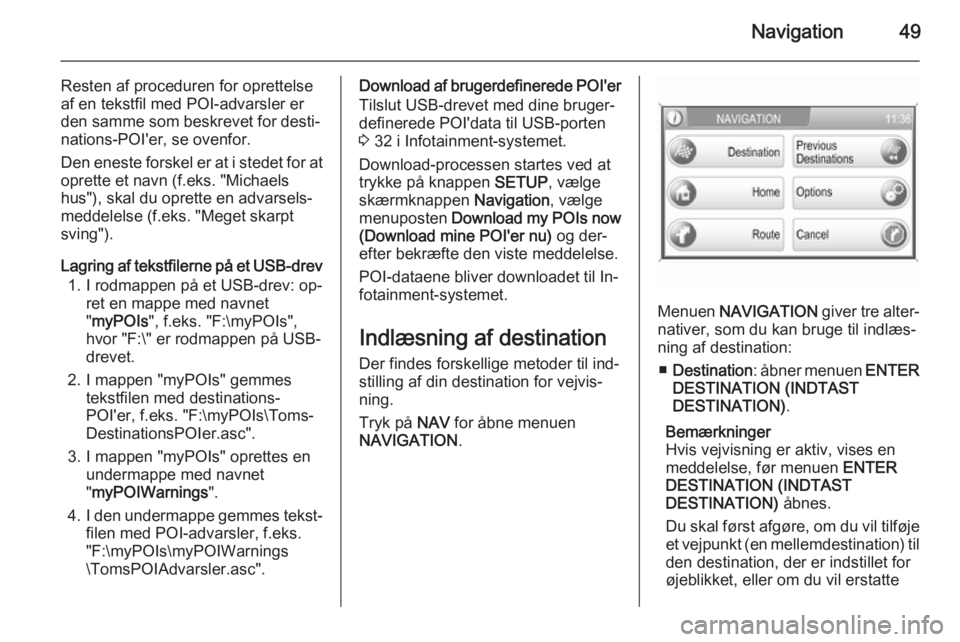
Navigation49
Resten af proceduren for oprettelseaf en tekstfil med POI-advarsler er
den samme som beskrevet for desti‐
nations-POI'er, se ovenfor.
Den eneste forskel er at i stedet for at
oprette et navn (f.eks. "Michaels
hus"), skal du oprette en advarsels‐
meddelelse (f.eks. "Meget skarpt
sving").
Lagring af tekstfilerne på et USB-drev 1. I rodmappen på et USB-drev: op‐ ret en mappe med navnet
" myPOIs ", f.eks. "F:\myPOIs",
hvor "F:\" er rodmappen på USB-
drevet.
2. I mappen "myPOIs" gemmes tekstfilen med destinations-
POI'er, f.eks. "F:\myPOIs\Toms‐
DestinationsPOIer.asc".
3. I mappen "myPOIs" oprettes en undermappe med navnet
" myPOIWarnings ".
4. I den undermappe gemmes tekst‐
filen med POI-advarsler, f.eks.
"F:\myPOIs\myPOIWarnings
\TomsPOIAdvarsler.asc".Download af brugerdefinerede POI'er
Tilslut USB-drevet med dine bruger‐
definerede POI'data til USB-porten
3 32 i Infotainment-systemet.
Download-processen startes ved at trykke på knappen SETUP, vælge
skærmknappen Navigation, vælge
menuposten Download my POIs now
(Download mine POI'er nu) og der‐
efter bekræfte den viste meddelelse.
POI-dataene bliver downloadet til In‐
fotainment-systemet.
Indlæsning af destination
Der findes forskellige metoder til ind‐
stilling af din destination for vejvis‐
ning.
Tryk på NAV for åbne menuen
NAVIGATION .
Menuen NAVIGATION giver tre alter‐
nativer, som du kan bruge til indlæs‐
ning af destination:
■ Destination : åbner menuen ENTER
DESTINATION (INDTAST
DESTINATION) .
Bemærkninger
Hvis vejvisning er aktiv, vises en
meddelelse, før menuen ENTER
DESTINATION (INDTAST
DESTINATION) åbnes.
Du skal først afgøre, om du vil tilføje et vejpunkt (en mellemdestination) til
den destination, der er indstillet for
øjeblikket, eller om du vil erstatte
Page 50 of 175

50Navigation
den destination, der er indstillet for
øjeblikket, med en ny destination.
En detaljeret beskrivelse af tilføjelse af et vejpunkt til en destination findes
i kapitlet "Vejvisning" 3 66.
Menuen ENTER DESTINATION
(INDTAST DESTINATION) er det
hovedsagelige indtastningspunkt
for indtastning og/eller valg af de‐
stinationer, se "Direkte indtastning
af en adresse" og efterfølgende af‐
snit herunder.
■ Previous Destinations (Tidligere
destinationer) : viser en liste med
destinationer, som tidligere er an‐
vendt til vejvisning.
Du kan vælge en post i den pågæl‐ dende liste og indstille den som din
nye destination, se "Valg af en tid‐
ligere destination" herunder.
■ Home (Hjem) : viser en menu, som
du kan benytte til at gemme en
adresse som din hjemadresse, og/
eller til at vælge din allerede gemte
hjemadresse som ny destination,
se "Indtastning og valg af hjem‐
adresse" herunder.
Menualternativerne Options (Valg‐
muligheder) , Route (Rute) og Cancel
Route (Annuller rute) er beskrevet i
kapitlet "Vejvisning" 3 66.
Brug af menuer med tastaturer
til adresseindlæsning Ved brug af de forskellige alternativer
for adresseindlæsning er det ofte
nødvendigt at indtaste adresseoplys‐
ninger ved hjælp af menuer med ta‐
staturer.
Tastaturerne benytter en intelligent
stavefunktion, der udelukker ikke-ek‐
sisterende bogstav- eller talkombina‐
tioner.Brugen af menuer med tastaturer be‐
skrives herunder med et eksempel på indtastning af et bynavn:
Vælg successivt bogstaverne til det
ønskede bynavn. Under denne pro‐ ces blokerer systemet automatisk for
bogstaver, der ikke kan forekomme
som det næste bogstav i bynavnet.
Hvis du har brug for at indtaste et
bogstav eller specialtegn, der ikke fin‐
des på det tastatur, der vises for øje‐
blikket, vælges skærmknappen More
(Mere) én eller flere gange, indtil der
vises et tastatur, der indeholder det
ønskede bogstav eller specialtegn.
Page 51 of 175
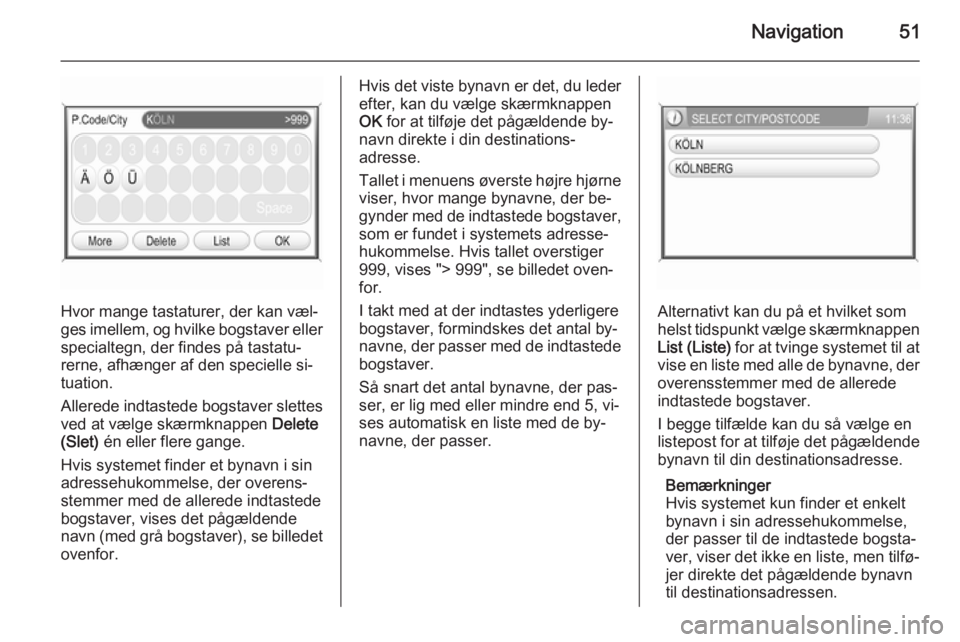
Navigation51
Hvor mange tastaturer, der kan væl‐
ges imellem, og hvilke bogstaver eller
specialtegn, der findes på tastatu‐
rerne, afhænger af den specielle si‐ tuation.
Allerede indtastede bogstaver slettes
ved at vælge skærmknappen Delete
(Slet) én eller flere gange.
Hvis systemet finder et bynavn i sin adressehukommelse, der overens‐stemmer med de allerede indtastede
bogstaver, vises det pågældende
navn (med grå bogstaver), se billedet
ovenfor.
Hvis det viste bynavn er det, du leder
efter, kan du vælge skærmknappen
OK for at tilføje det pågældende by‐
navn direkte i din destinations‐
adresse.
Tallet i menuens øverste højre hjørne viser, hvor mange bynavne, der be‐
gynder med de indtastede bogstaver, som er fundet i systemets adresse‐
hukommelse. Hvis tallet overstiger
999, vises "> 999", se billedet oven‐
for.
I takt med at der indtastes yderligere
bogstaver, formindskes det antal by‐
navne, der passer med de indtastede
bogstaver.
Så snart det antal bynavne, der pas‐
ser, er lig med eller mindre end 5, vi‐
ses automatisk en liste med de by‐
navne, der passer.
Alternativt kan du på et hvilket som helst tidspunkt vælge skærmknappen
List (Liste) for at tvinge systemet til at
vise en liste med alle de bynavne, der
overensstemmer med de allerede
indtastede bogstaver.
I begge tilfælde kan du så vælge en
listepost for at tilføje det pågældende
bynavn til din destinationsadresse.
Bemærkninger
Hvis systemet kun finder et enkelt
bynavn i sin adressehukommelse,
der passer til de indtastede bogsta‐
ver, viser det ikke en liste, men tilfø‐ jer direkte det pågældende bynavn
til destinationsadressen.